В этом руководстве мы покажем вам два разных способа установки Google Assistant на Galaxy Watch 5/Pro в неподдерживаемых странах. Когда у вас есть умные часы, работающие на ОС Android, возможности безграничны. Среди них — возможность приветствовать виртуального помощника от гиганта Силиконовой долины, который уже давно является предпочтительным выбором для многих пользователей.
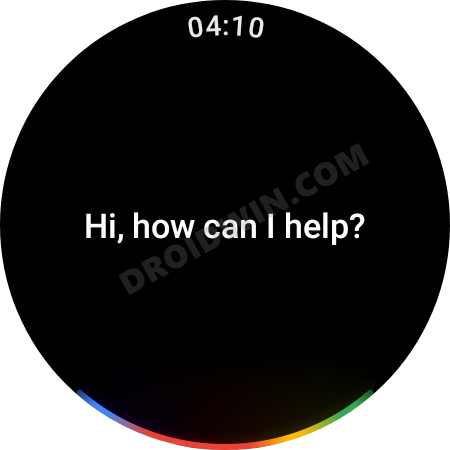
Выполнять все свои задачи, просто выдавая голосовые команды, ну, о большем нельзя было и мечтать. Однако когда дело доходит до его установки, это всегда оказывается довольно сложной задачей. Хотя несколько месяцев назад Google сделал его официально доступным, однако даже тогда к нему было прикреплено довольно много звездочек.

Программы для Windows, мобильные приложения, игры – ВСЁ БЕСПЛАТНО, в нашем закрытом телеграмм канале – Подписывайтесь:)
Это в сочетании с тем фактом, что он до сих пор не поддерживается во многих странах, еще больше укрепляет наше заявление выше. Но не волнуйтесь. В этом руководстве мы покажем вам два разных метода, с помощью которых вы можете легко установить Google Assistant на Galaxy Watch 5/Pro в поддерживаемых и неподдерживаемых странах. Итак, без лишних слов, приступим.
Установите Google Assistant в Galaxy Watch 5/Pro с помощью смены языка

Хотя Assistant медленно расширяет список поддерживаемых стран, предстоит еще долгий путь. Поэтому, если вы принадлежите к одному из тех регионов, где он до сих пор не поддерживается, вы можете использовать отличный обходной путь, который включает изменение языка помощника на вашем «устройстве» на одну из поддерживаемых стран. Что касается этого руководства, давайте выберем английский язык [United States].
- Запустите приложение Google на своем устройстве, коснитесь своего профиля и выберите «Настройки».
- После этого выберите Google Assistant и перейдите к разделу «Языки».
- Затем нажмите на свой язык и измените его на английский. [United States].

- Вы также можете выбрать любой другой язык из 12 поддерживаемых.
- После этого запустите Play Store на Galaxy Watch 4 и перейдите в раздел «Мои приложения».
- Будет обновление Асситанта, качайте и устанавливайте сразу.

- После этого откройте его, а затем нажмите «Открыть на телефоне», чтобы активировать его.

- Теперь следуйте инструкциям на экране вашего устройства, чтобы завершить настройку.

- После этого вы должны увидеть значок помощника в панели приложений часов. Откройте его и начните использовать прямо сейчас!

- Теперь вы можете заменить Bixby и установить Google Assistant в качестве виртуального помощника по умолчанию на своих Galaxy Watch.
Установите Google Assistant в Galaxy Watch 5/Pro с помощью команд ADB
Если у вас возникли проблемы с установкой Google Assistant на Galaxy Wach 5/Pro в неподдерживаемых странах с использованием вышеупомянутого метода, вы также можете попробовать загрузить его с помощью команд ADB. Вот как это можно сделать:
ШАГ 1. Установите Android SDK
Прежде всего, вам нужно будет установить Android SDK Platform Tools на свой компьютер. Это официальный бинарный файл ADB и Fastboot, предоставленный Google, и единственный рекомендуемый. Поэтому загрузите его, а затем распакуйте в любое удобное место на вашем ПК. Это даст вам папку platform-tools, которая будет использоваться в этом руководстве.

ШАГ 2. Включите отладку ADB в Galaxy Wach 5
- Перейдите в «Настройки»> «О часах»> «Программное обеспечение» и нажмите «Версия программного обеспечения» 7 раз.


- Затем перейдите в «Параметры разработчика» и включите переключатель рядом с «Отладка ADB».
- После этого прокрутите немного вниз и включите переключатель рядом с Отладка по WiFi.


- Теперь он вызовет IP-адрес, запишите его где-нибудь. [do not include the port number, i.e. values after the colon].
- Например, если все значение равно 192.168.1.3:5555, то ваш IP-адрес будет 192.168.1.3.
ШАГ 3. Подключите Galaxy Watch 5 к ПК с помощью команды ADB.
- Перейдите в папку с инструментами платформы, введите CMD в адресной строке и нажмите Enter. Это запустит командную строку.

- Теперь введите приведенную ниже команду в этом окне CMD. [make sure to replace IP accordingly].adb подключить IP

- Теперь вы получите подсказку на своих часах, нажмите «ОК» или «Всегда разрешать» с этого компьютера.

- Наконец, выполните приведенную ниже команду, чтобы проверить соединение ADB между вашими часами и устройствами PCadb.

- Теперь вы получите свой IP-адрес и номер порта, а затем ключевое слово «устройство». Это означает, что соединение успешно установлено.
ШАГ 4. Установите Google Assistant с помощью команд ADB в Galaxy Watch 5.
- Download the APK-файл Google Ассистента Go и перенесите его в папку platform-tools на вашем ПК.
- Затем переименуйте его в ga.apk, чтобы его было легче вводить в командном окне.

- Затем откройте CMD внутри этой папки инструментов платформы и выполните приведенную ниже команду. [make sure to replace IP accordingly].adb -s IP установить ga.apk

- Вот и все. Google Assistant теперь будет установлен на ваших часах, к которым вы можете получить доступ из панели приложений.

- Запустите его и следуйте инструкциям на экране, чтобы настроить его.
Вот и все. Это были шаги по установке Google Assistant в Galaxy Watch 5 в неподдерживаемых странах с использованием команд ADB. Если у вас есть какие-либо вопросы, оставьте их в разделе комментариев ниже.













Добавить комментарий
Для отправки комментария вам необходимо авторизоваться.